
Är du den som kämpar med BSOD-felet efter att ha installerat den senaste Windows 10 KB4517389-uppdateringen, sedan RELAX, som idag i den här artikeln beskriver jag hur man fixar Blue screen of death orsakad av KB4517389-uppdateringen i Windows 10?
Den senaste Windows 10 KB4517389-uppdateringen släpps av Microsoft i början av oktober. Och direkt efter releasen började många användare klaga på olika problem och fel orsakade av den kumulativa KB4517389-uppdateringen.
Tja, det här är inget nytt eftersom varje senaste Windows 10-uppdatering för med sig massor av fel och problem. Och precis som andra Windows 10-uppdateringar slår den senaste KB4517389-uppdateringen hårt med massor av problem och fel.
I en färsk rapport bekräftas det att den kumulativa uppdateringen KB4517389 orsakar BSOD-fel.
På min bärbara dator (men inte på mitt skrivbord) började jag få BSOD-fel i cldflt.sys efter installation av KB4517389. Symtomen är i princip samma som de som rapporterats i
https://answers.microsoft.com/en-us/windows/forum/all/onedrives-cldfltsys-causing-ntfssys-bsod/d2ef7f16-9e45-406f-95ca-6e595271e6d9?page=1
Att avinstallera KB4517389 åtgärdar problemet. Förmodligen skulle inaktivering av cldflt.sys göra det också, men jag har inte provat det än.
Ursprungligen postat på Microsoft Community
Så om du också upplever BSOD-fel kan du vara säker eftersom du inte är ensam och Microsofts ingenjörer fortfarande arbetar med det.
Tja, det finns ingen specifik anledning till varför Windows 10 KB4517389-uppdateringen orsakar BSOD -fel.
Det finns dock några möjliga korrigeringar som du kan försöka fixa Blue Screen of Death-felet som orsakas av Windows 10 KB4517389 Update.
Felsök BSOD-fel i Windows 10 1903 efter installation av KB4517389 kumulativ uppdatering
Innehållsförteckning
Växla
Lösning 1: Avinstallera Windows 10 KB4517389 kumulativ uppdatering
BSOD-felet är ett allvarligt fel och många användare löste det genom att avinstallera KB4517389. Så det är värt att ta bort uppdateringen från ditt Windows 10-system omedelbart.
Följ stegen för att göra det:
- Öppna Kontrollpanelen > Program > Program och funktioner
- Klicka på Installerade uppdateringar > välj Uppdatera för Microsoft Windows (KB4517389)
- Klicka sedan på Avinstallera och följ instruktionerna på skärmen
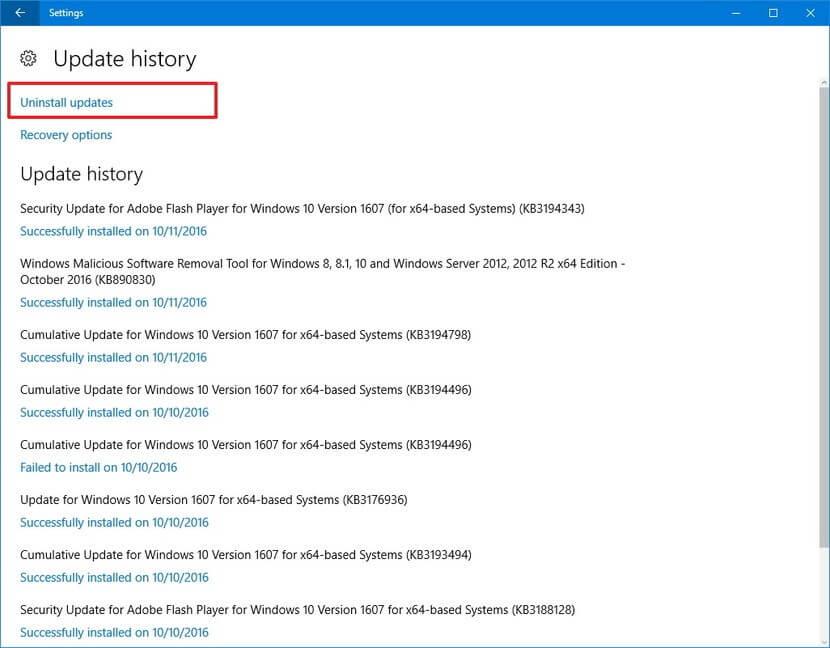
Jag hoppas att det fungerar för dig att fixa BSOD-felet som orsakas av Windows 10 KB4517389-uppdatering. Men om detta inte fungerar för dig, dölj uppdateringen från att visas på din dator.
Och för att göra det erbjuder Microsoft ett valfritt verktyg för att dölja uppdateringen, du kan ladda ner verktyget som är tillgängligt på Microsofts officiella webbplats och blockera uppdateringen.
Om avinstallationen av den kumulativa KB4517389-uppdateringen inte åtgärdar felet, försök sedan med nästa lösning.
Lösning 2 – Kör felsökaren
Tja, i det senaste Windows 10 OS erbjuder Microsoft det inbyggda felsökningsverktyget som heter Troubleshooter för att fixa BSOD-felen.
Följ stegen för att köra felsökaren
- Klicka på appen Inställningar
- Gå sedan till Uppdatering och säkerhet > Felsökning
- Leta upp BSOD > klicka på Kör felsökaren
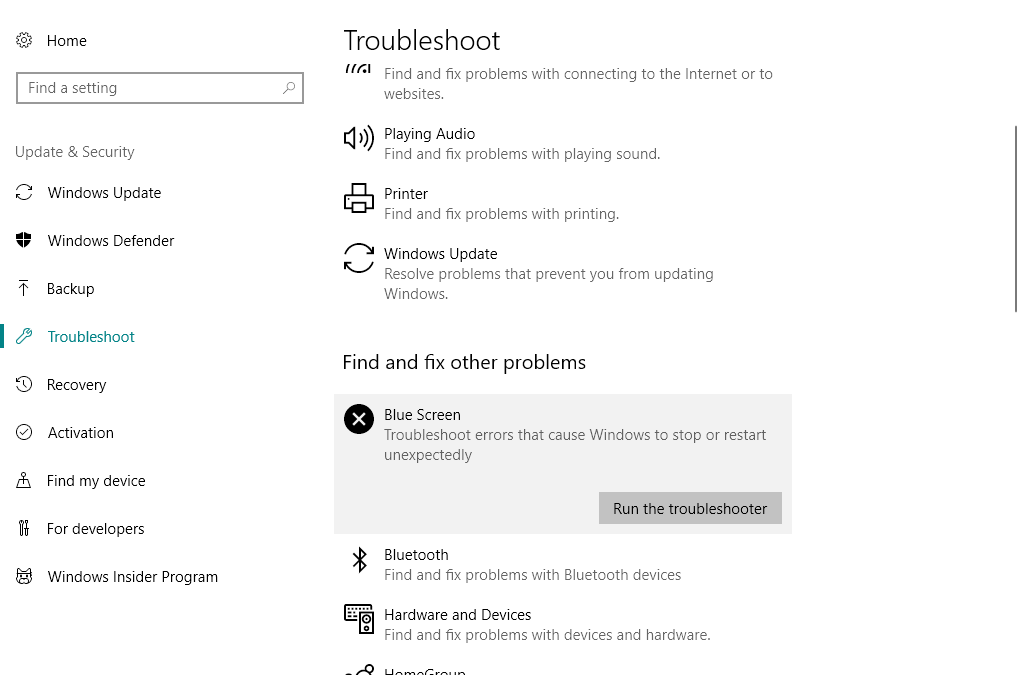
- Och följ instruktionerna på skärmen
- Slutligen, starta om datorn
Kontrollera nu om BSOD-problemet efter installation av den kumulativa uppdateringen KB4517389 i Windows 10 är löst eller inte. Om inte, försök med andra lösningar nedan.
Lösning 3: Kör SFC Scan
Försök att köra SFC-skanningen eftersom den kan fixa olika problem inklusive BSOD-felet.
Följ stegen för att köra SFC-skanningen i Windows 10:
- Gå till sök > skriv CMD > öppna kommandotolken som admin
- Och skriv SFC/SCANNOW > tryck på Enter
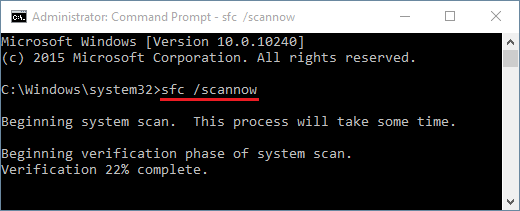
- Och vänta tills hela skanningsprocessen är klar
- Slutligen, starta om datorn.
Jag hoppas att detta fungerar för dig att fixa BSOD-felet som orsakas av Windows 10 KB4517389-uppdateringen.
Lösning 4 – Uppdatera dina drivrutiner
Tja, om grafikkortsdrivrutinen är föråldrad finns det chanser att du kommer att stöta på BSOD-felet som orsakas av Windows 10 KB4517389-uppdatering .
Följ stegen för att göra det:
- Klicka på Sök > skriv devicemngr > öppna Enhetshanteraren.
- Expandera sedan Display Adapters .
- Och högerklicka på grafikkort > gå till Uppdatera drivrutin .
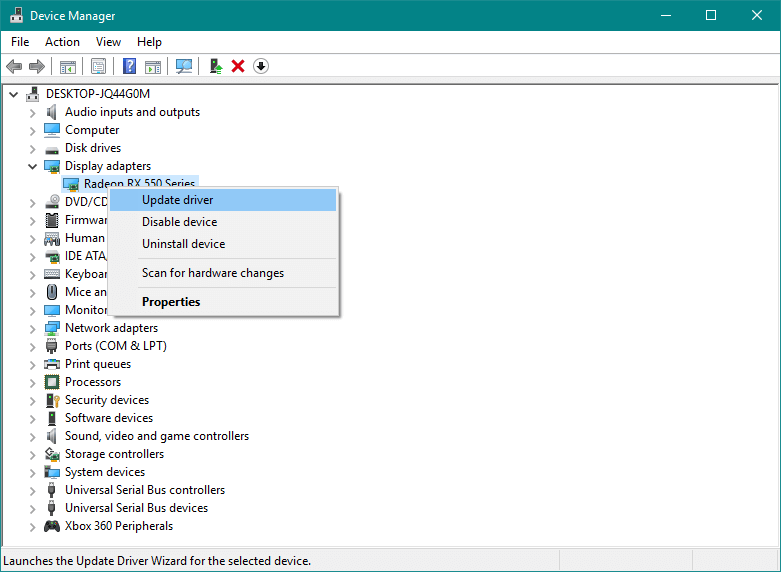
- Nu kommer din Windows 10-dator automatiskt att söka efter nya drivrutiner för GPU:n
- Och vänta tills hela skanningsprocessen är klar.
- Starta om din dator
Uppdatering av GPU-drivrutinen beräknas åtgärda problemet med blå skärm .
Men du kan också enkelt uppdatera drivrutinerna genom att köra den automatiska drivrutinsuppdateringen.
Skaffa Driver Updater för att uppdatera drivrutinerna automatiskt
Lösning 5: Inaktivera överklockning från BIOS
Tja, den här lösningen är bara för användare som använder en överklockningsfunktion, då bör du återställa den till standard.
Följ instruktionerna för att öppna BIOS och stoppa överklockningen.
- Håll ned SHIFT - tangenten samtidigt som du trycker på avstängningsknappen
- Välj Starta om > tryck på Windows + C -tangenten för att öppna Charm Bar
- Och klicka på Inställningar > Ändra PC-inställningar > Allmänt
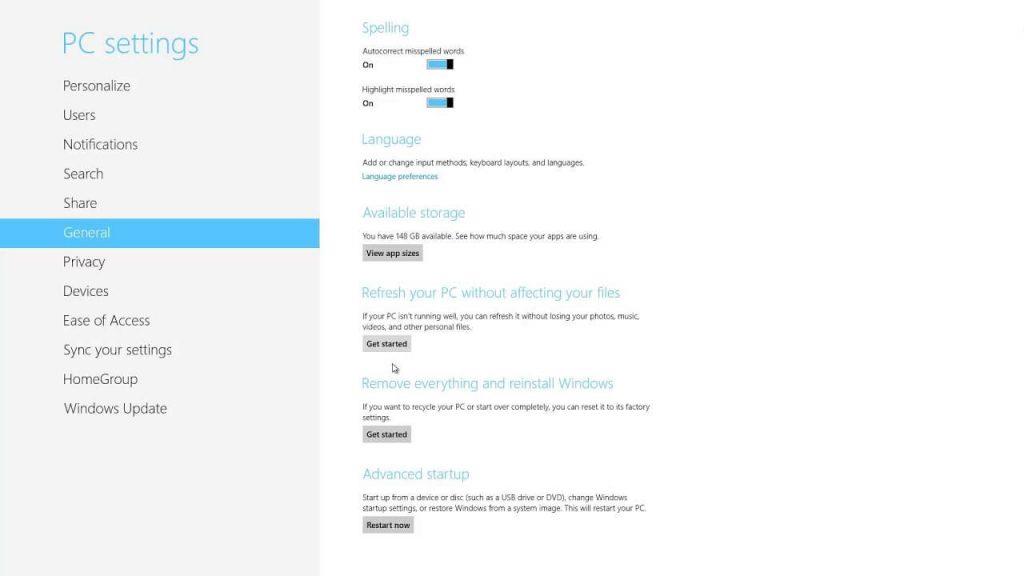
- Klicka sedan på Avancerad start > klicka på Starta om nu
- Gå till Felsökning > Avancerade alternativ > UEFI Firmware Settings
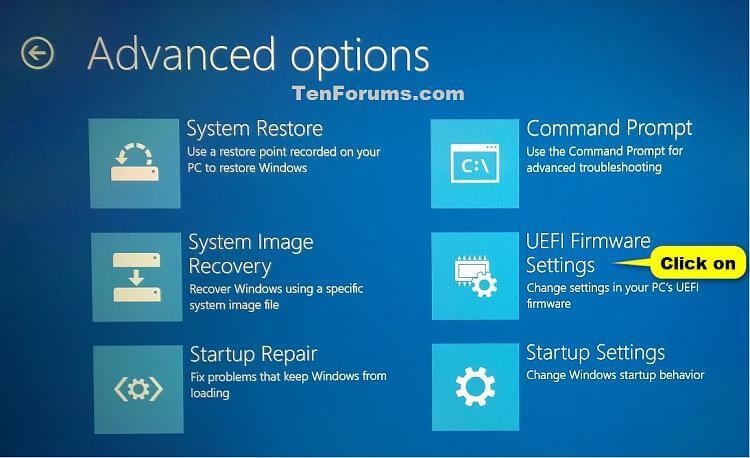
Nu när datorn startas om öppnas den automatiskt i BIOS-menyn
- Gå nu till fliken Avancerat > Prestanda
- Och leta efter ett överklockningsalternativ
- Om det är aktiverat, inaktivera det
- Spara inställningarna > avsluta BIOS genom att trycka på F10-tangenten.
- Välj Ja om du uppmanas att avsluta med att spara ändringar.
Så, det här är det, jag antar att nu Windows 10-uppdateringen (KB4517389) orsakar Blue Screen of Death-problemet är löst. Men om inte, försök med lösningarna som ges här .
Om du får några andra Blue Screen of Death-fel, kolla in BSOD Errors-hubben för att ta itu med det irriterande felet på Windows 10/8/7.
Slutsats:
Så det här handlar om blåskärmsproblemet när du installerar den kumulativa Windows 10-uppdateringen KB4517389.
Jag hoppas att de givna lösningarna fungerar för dig att lösa BSOD orsakad av KB4517389-uppdateringen.
Tja, det finns inga officiella korrigeringar som släppts av Microsofts officiella team, och om avinstallationen av uppdateringen KB4517389 inte fungerar för dig, försök då med de tillfälliga justeringarna ovan.
Följ lösningarna som ges en efter en tills eventuella officiella lösningar eller kumulativa uppdateringar släppts av Microsoft för att fixa problem med Windows 10-uppdatering KB4517389.
Trots detta, om du har några frågor, förslag eller kommentarer får du gärna dela med oss i kommentarsektionen nedan.
Lycka till..!


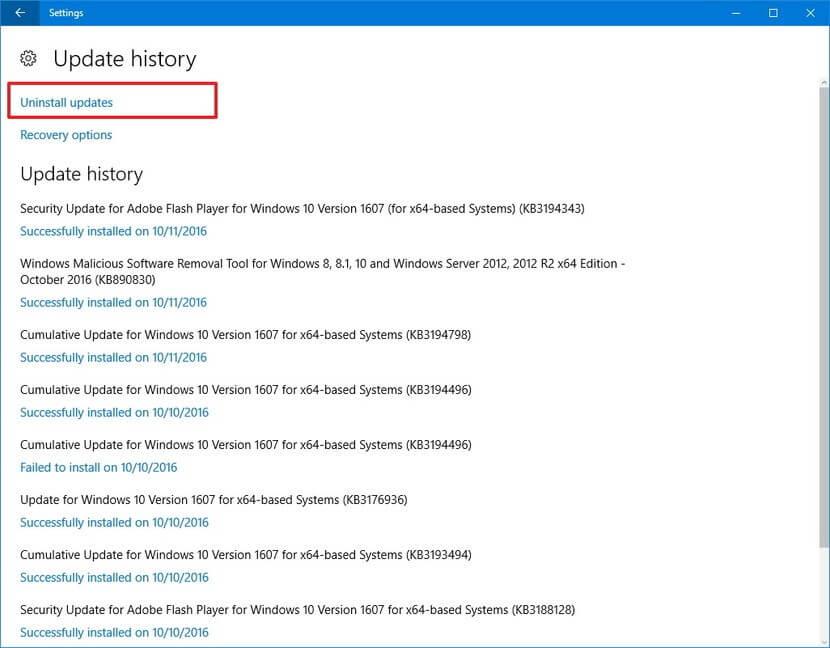
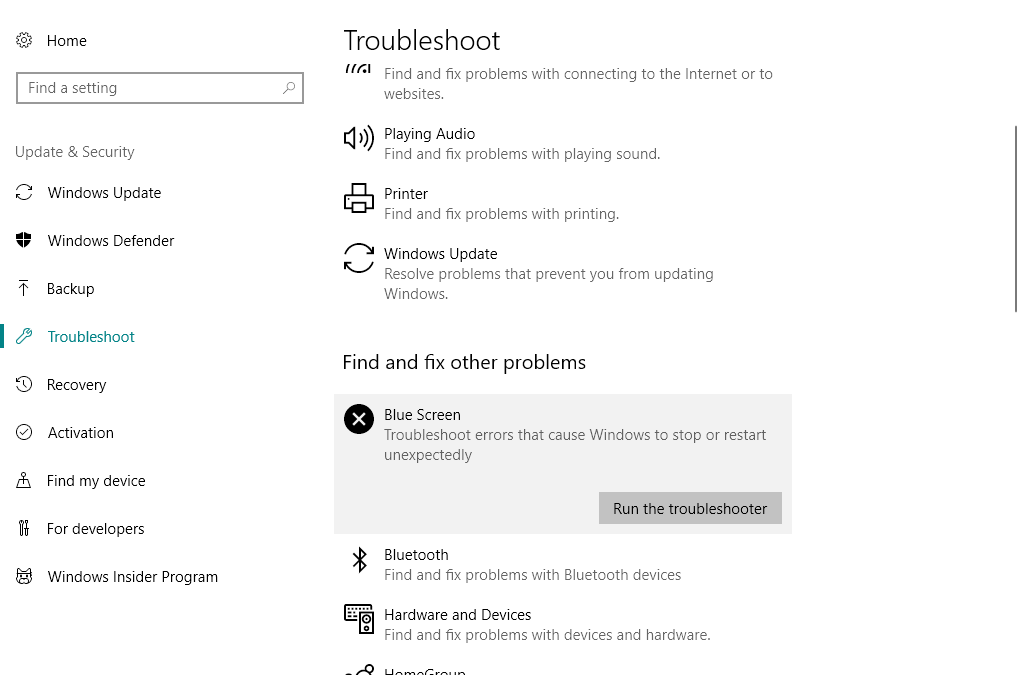
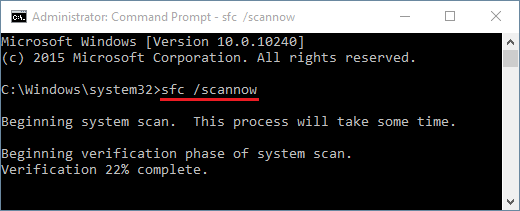
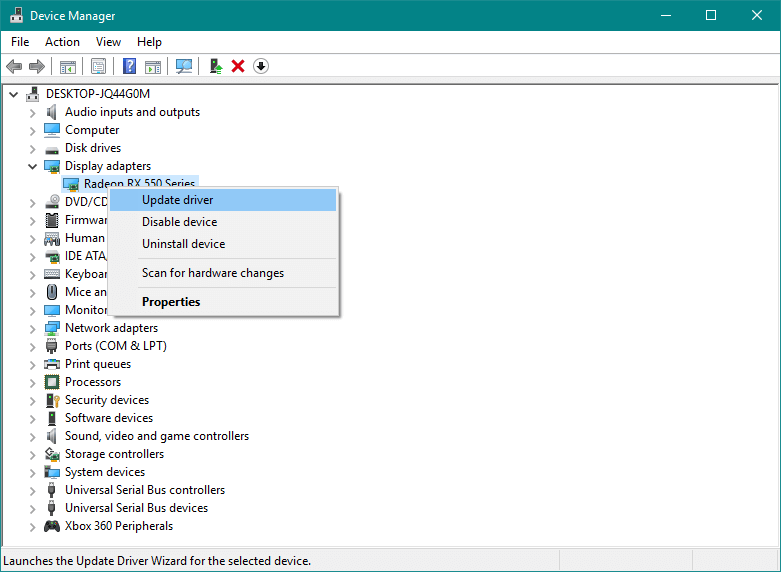
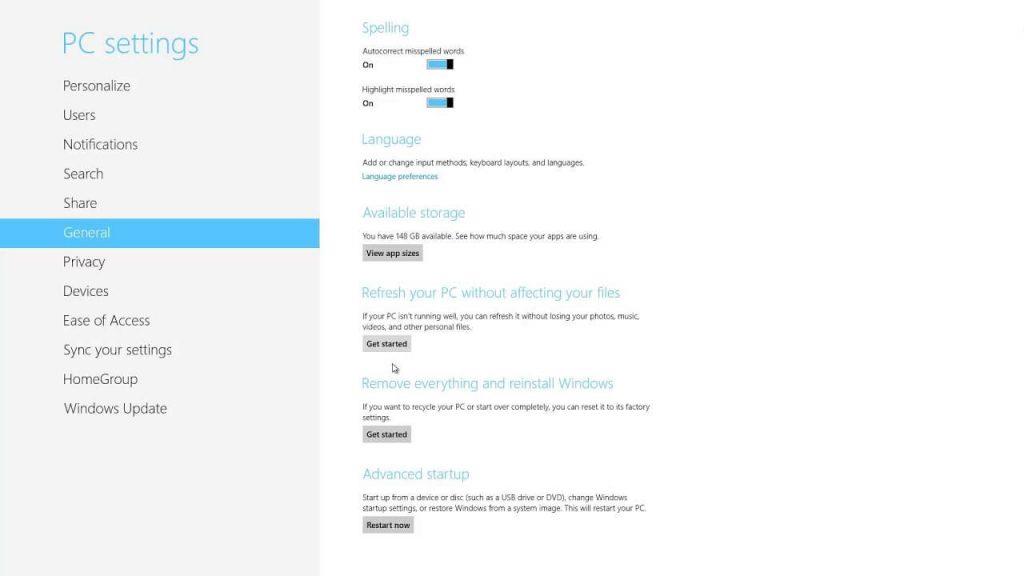
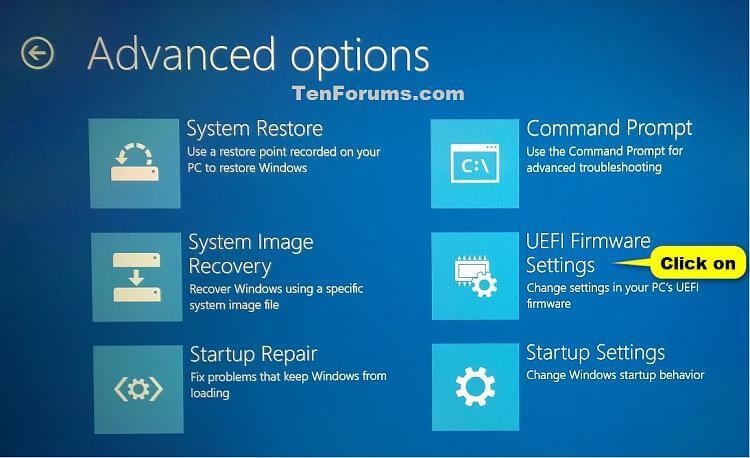



![[100% löst] Hur åtgärdar jag meddelandet Fel vid utskrift i Windows 10? [100% löst] Hur åtgärdar jag meddelandet Fel vid utskrift i Windows 10?](https://img2.luckytemplates.com/resources1/images2/image-9322-0408150406327.png)




![FIXAT: Skrivare i feltillstånd [HP, Canon, Epson, Zebra & Brother] FIXAT: Skrivare i feltillstånd [HP, Canon, Epson, Zebra & Brother]](https://img2.luckytemplates.com/resources1/images2/image-1874-0408150757336.png)